В настоящем документе приводится описание загрузки бумаги в лоток 2, а также дополнительные лотки на 550 листов (лотки 3, 4 и 5; номер детали B5L34A). Этот лоток вмещает до 550 листов бумаги плотностью 75 г/м2.
Примечание.Процедура загрузки бумаги в дополнительные лотки на 550 листов та же, что и для лотка 2. Здесь показан только лоток 2.
-
Откройте лоток.
Примечание.
Не открывайте этот лоток во время использования.Рис. : Откройте лоток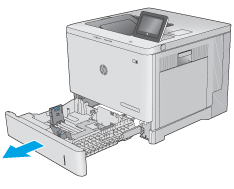
-
Перед загрузкой бумаги отрегулируйте направляющие бумаги: нажмите на регулировочные защелки и переместите ограничители на длину/ширину используемой бумаги.Рис. : Отрегулируйте направляющие

-
Загрузите бумагу в лоток. Убедитесь, что направляющие слегка касаются стопки. Подробнее об ориентации бумаги см. в разделе Ориентация бумаги в Лотках 2, 3, 4, и 5 этого документа.
Примечание.
Для предотвращения замятий отрегулируйте направляющие бумаги на правильный формат и не загружайте в лоток слишком много бумаги. Верх стопки должен располагаться ниже индикатора заполнения лотка.Рис. : Загрузите бумагу
-
Закройте лоток.Рис. : Закройте лоток

-
На панели управления принтера отображается сообщение о конфигурации лотка.
-
Если отображаемые формат и тип неверны, выберите Изменить, чтобы выбрать другой формат или тип бумаги.Для бумаги произвольного формата необходимо указать размеры по осям X и Y при отображении запроса на панели управления принтера.Рис. : Размеры по оси X и Y
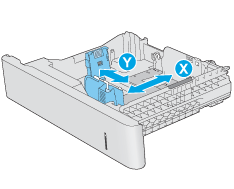







 на панели принтера.
на панели принтера.
